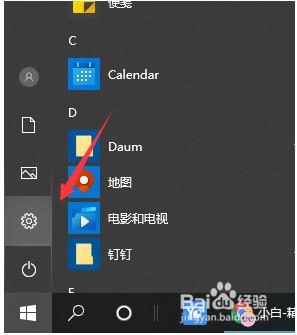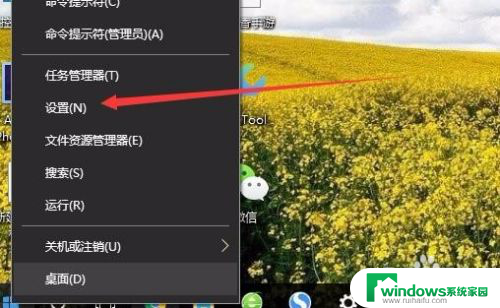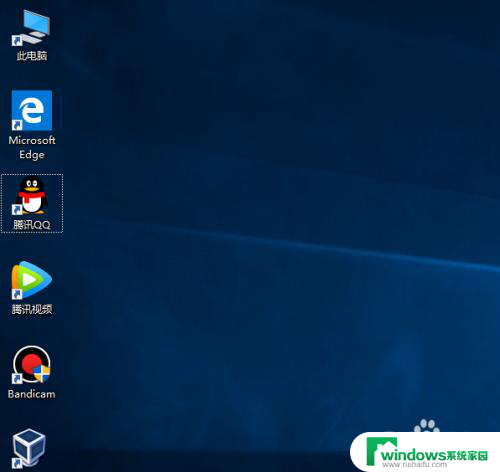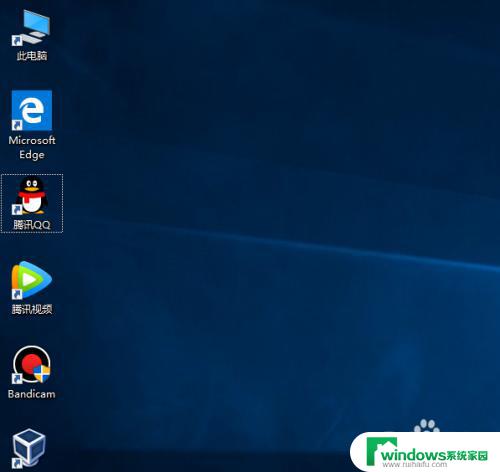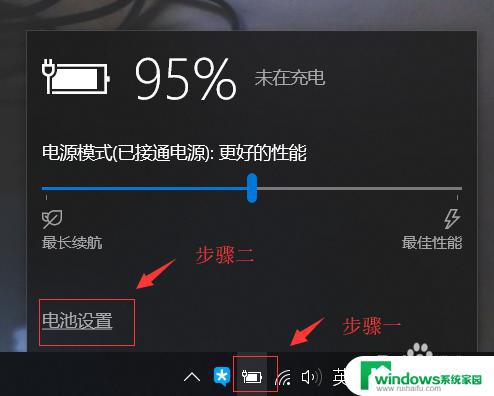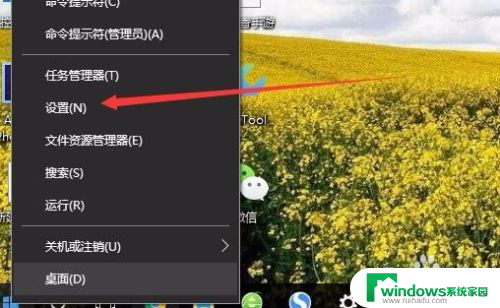笔记本win10怎么调亮度 win10笔记本电脑亮度调节太暗
更新时间:2023-10-10 17:34:31作者:jiang
笔记本win10怎么调亮度,在使用Win10笔记本电脑时,我们可能会遇到一个常见的问题,那就是屏幕亮度过暗,当我们在昏暗的环境中使用电脑时,屏幕过暗会给我们带来困扰,不仅会影响我们的视觉体验,还可能导致眼睛疲劳。了解如何调节Win10笔记本电脑的亮度是非常重要的。在本文中我们将探讨一些简单的方法来解决这个问题,帮助您轻松调节笔记本电脑的亮度,从而提升使用体验。
具体步骤:
1.方法一:
1、点击win键,选择设置打开。
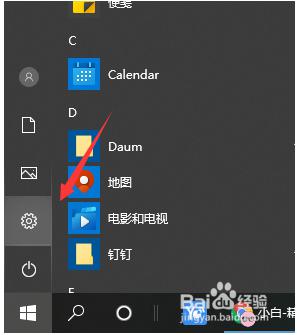
2、选择系统。
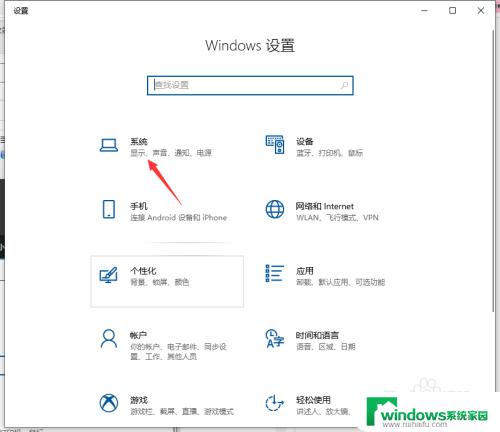
3、在显示页面,选择亮度滑动条,调节亮度即可。
不过有网友说自己的电脑没有亮度条怎么办,那可以使用方法二。
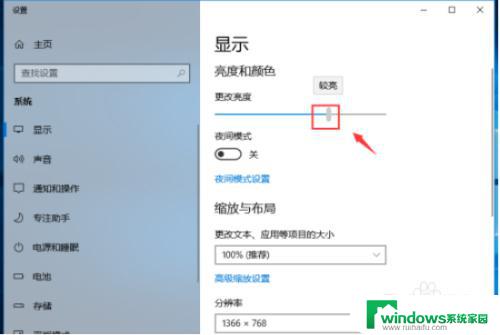
4.方法二:
1、首先鼠标右键桌面空白处,点击NVIDIA控制面板选项。
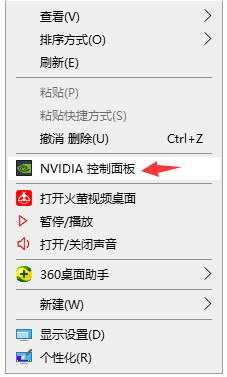
5.2、进入到显卡控制面板之后,选择调整桌面颜色设置。
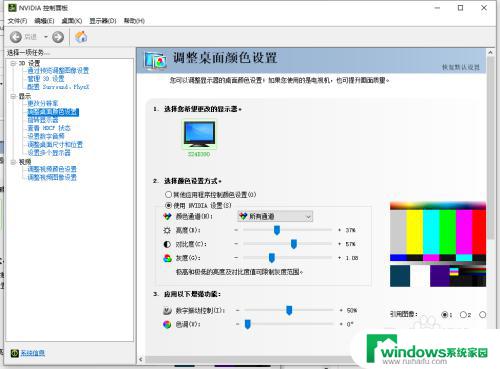
6.3、接着就可以左右拖动亮度选项旁的小标签,根据自己的需求拖就可以了。
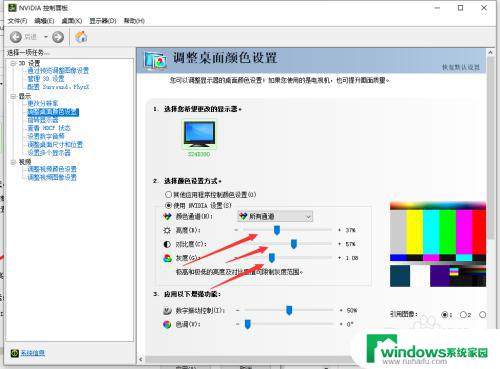
7.方法三:重装系统
软件问题无法解决的,终极方法都可以通过系统重装解决。
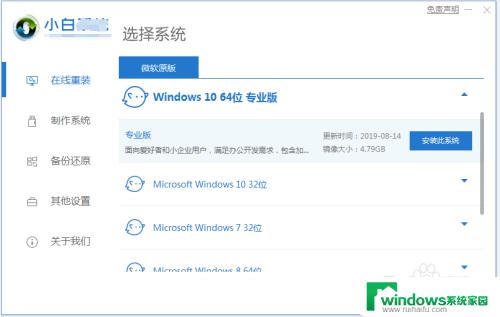
以上就是笔记本win10如何调节亮度的方法,按照以上步骤进行操作即可,希望本文能对您有所帮助。